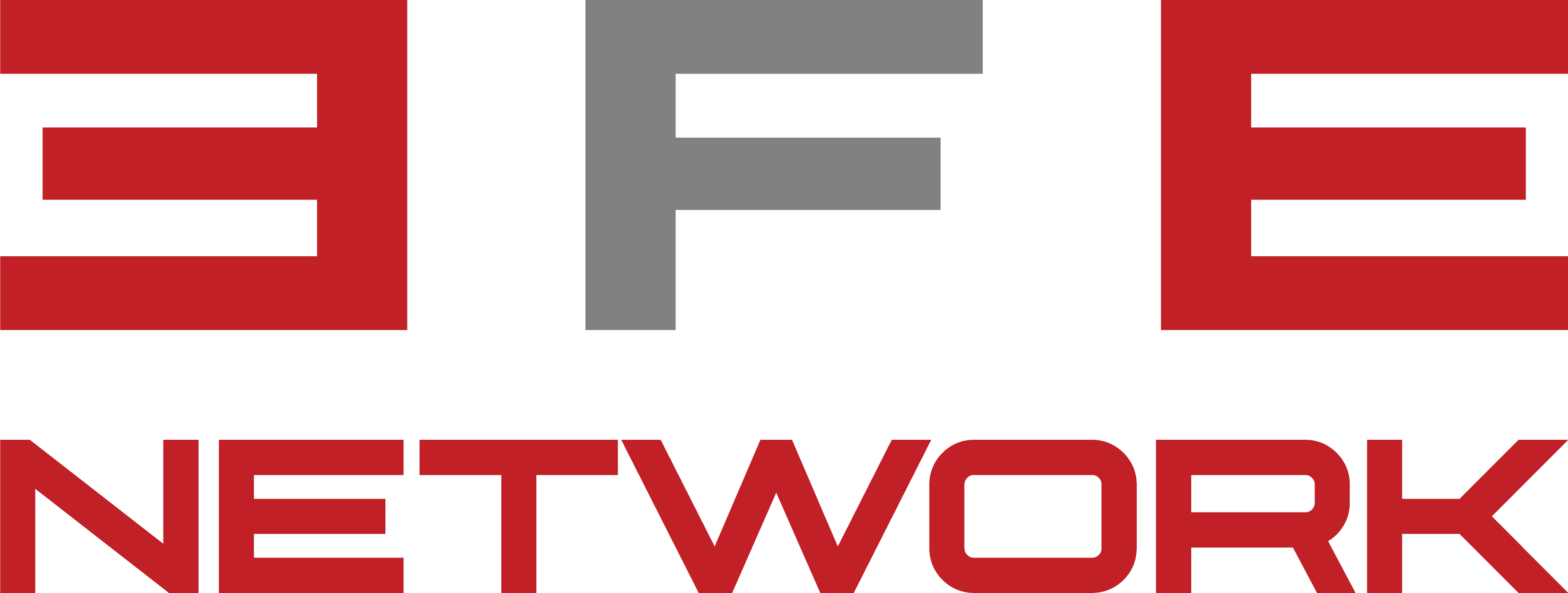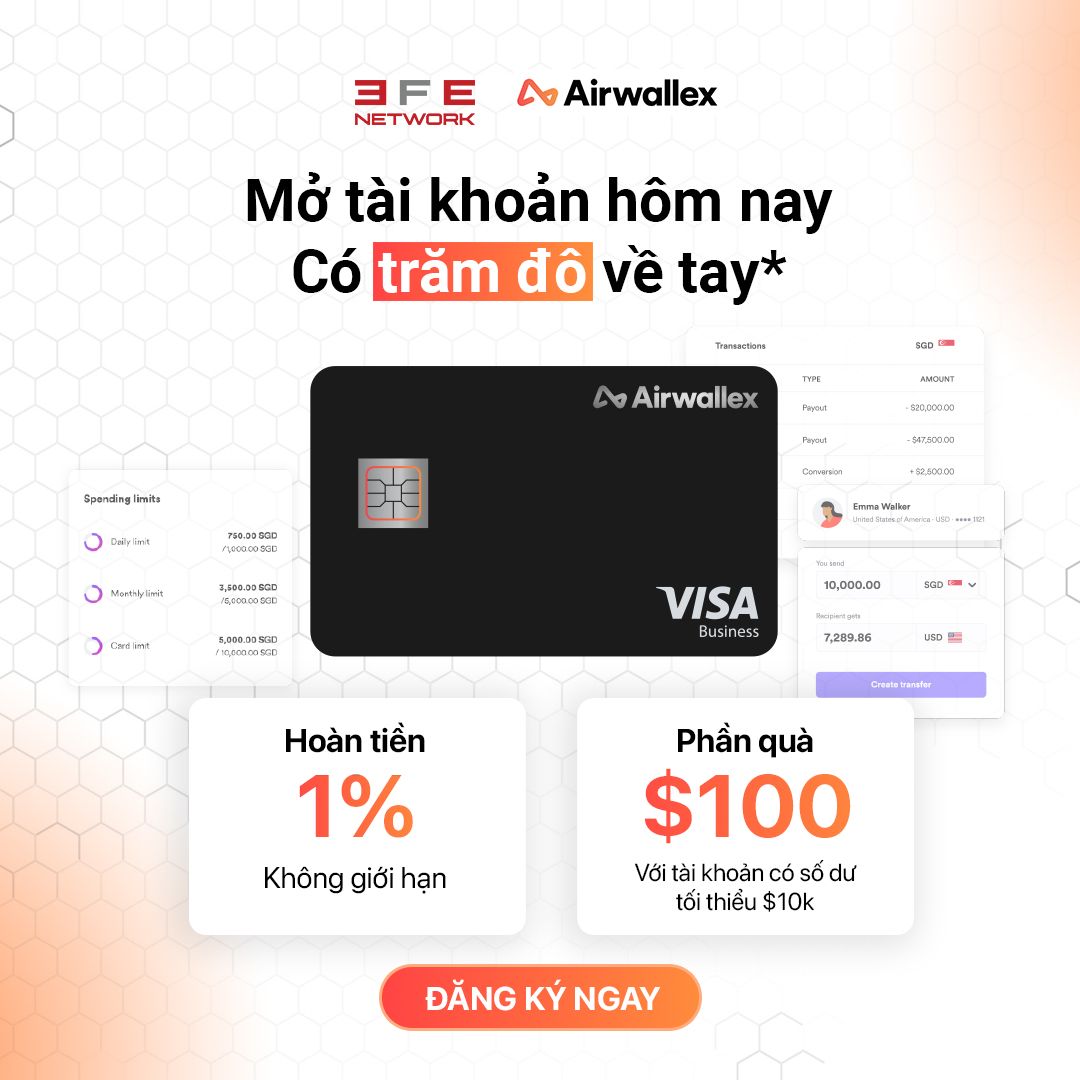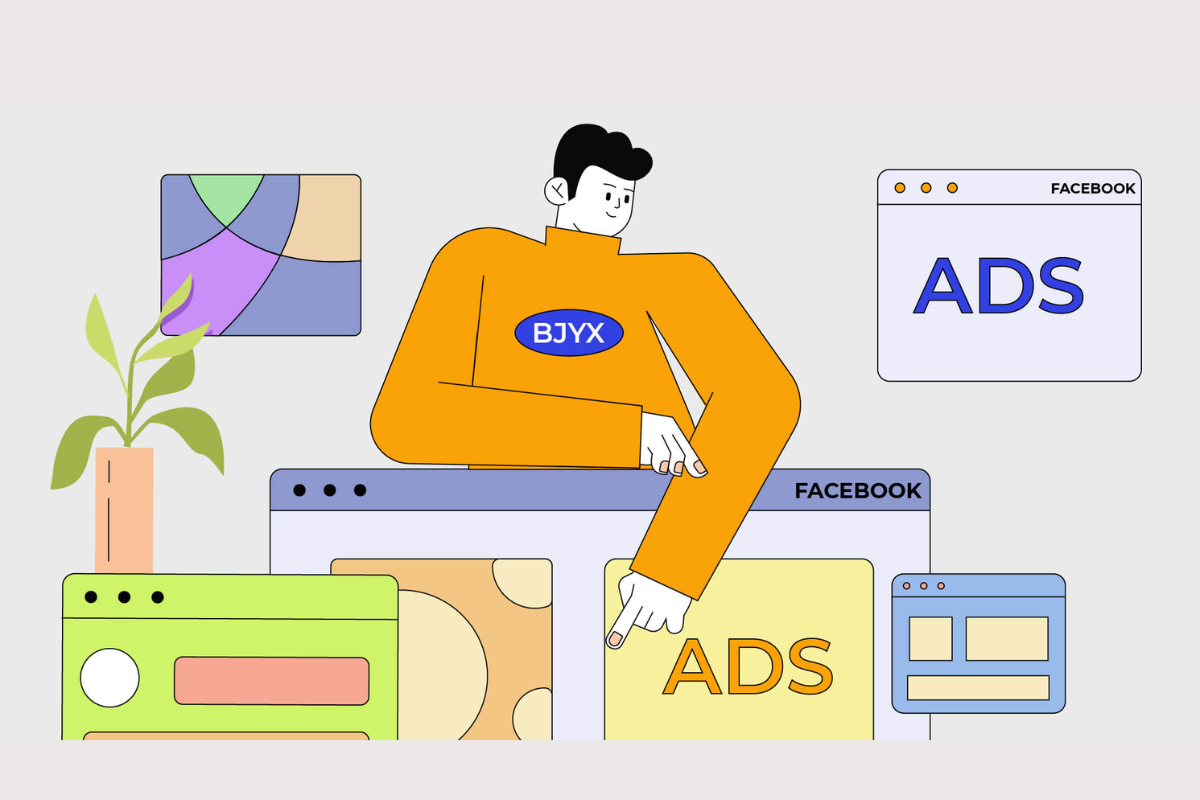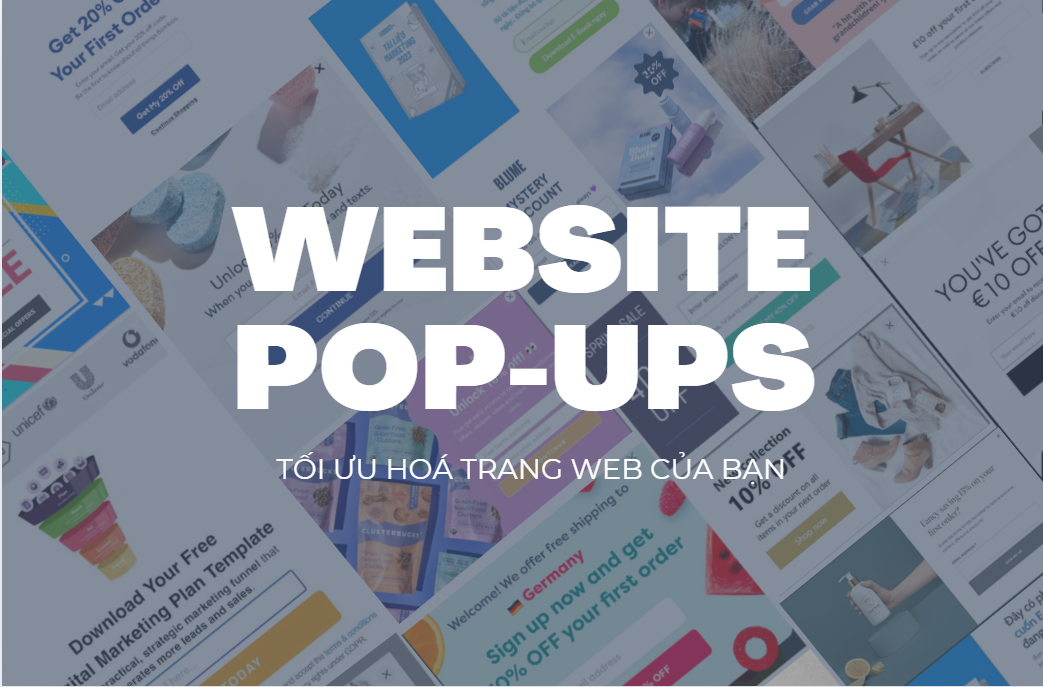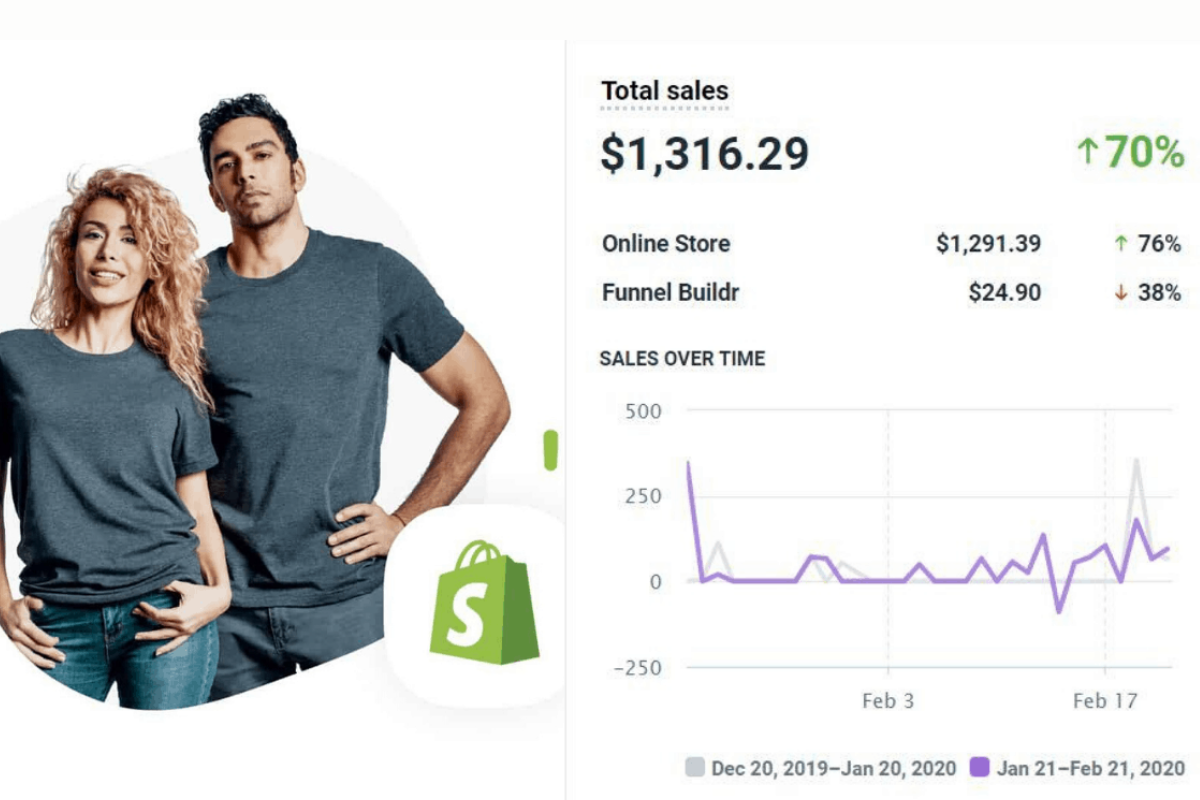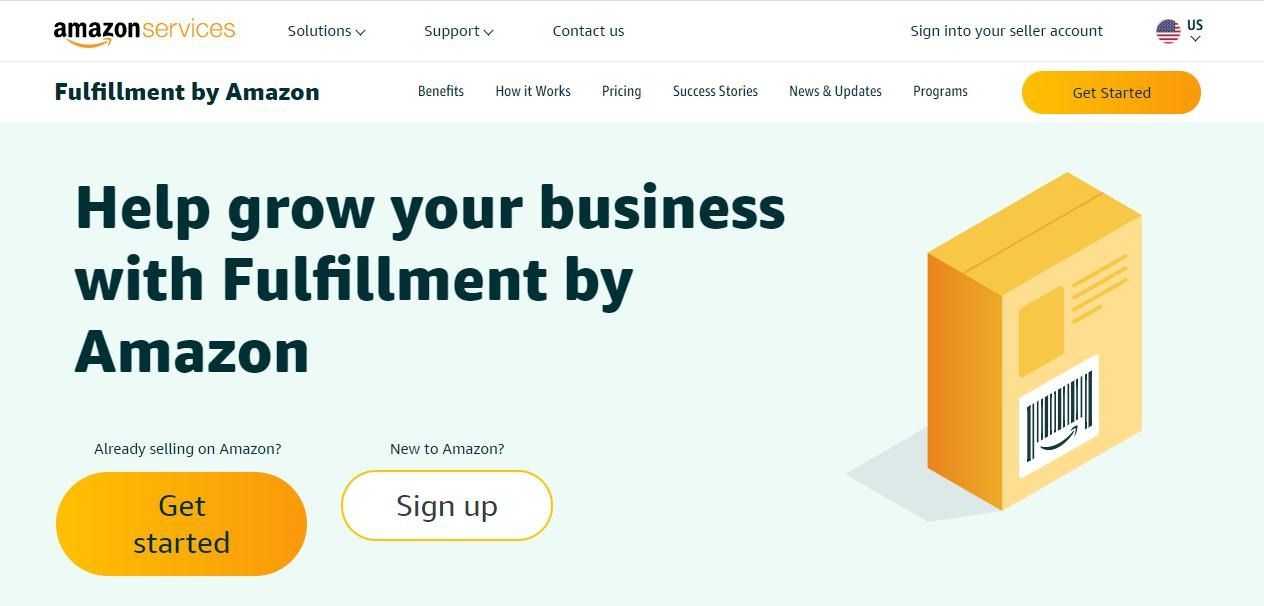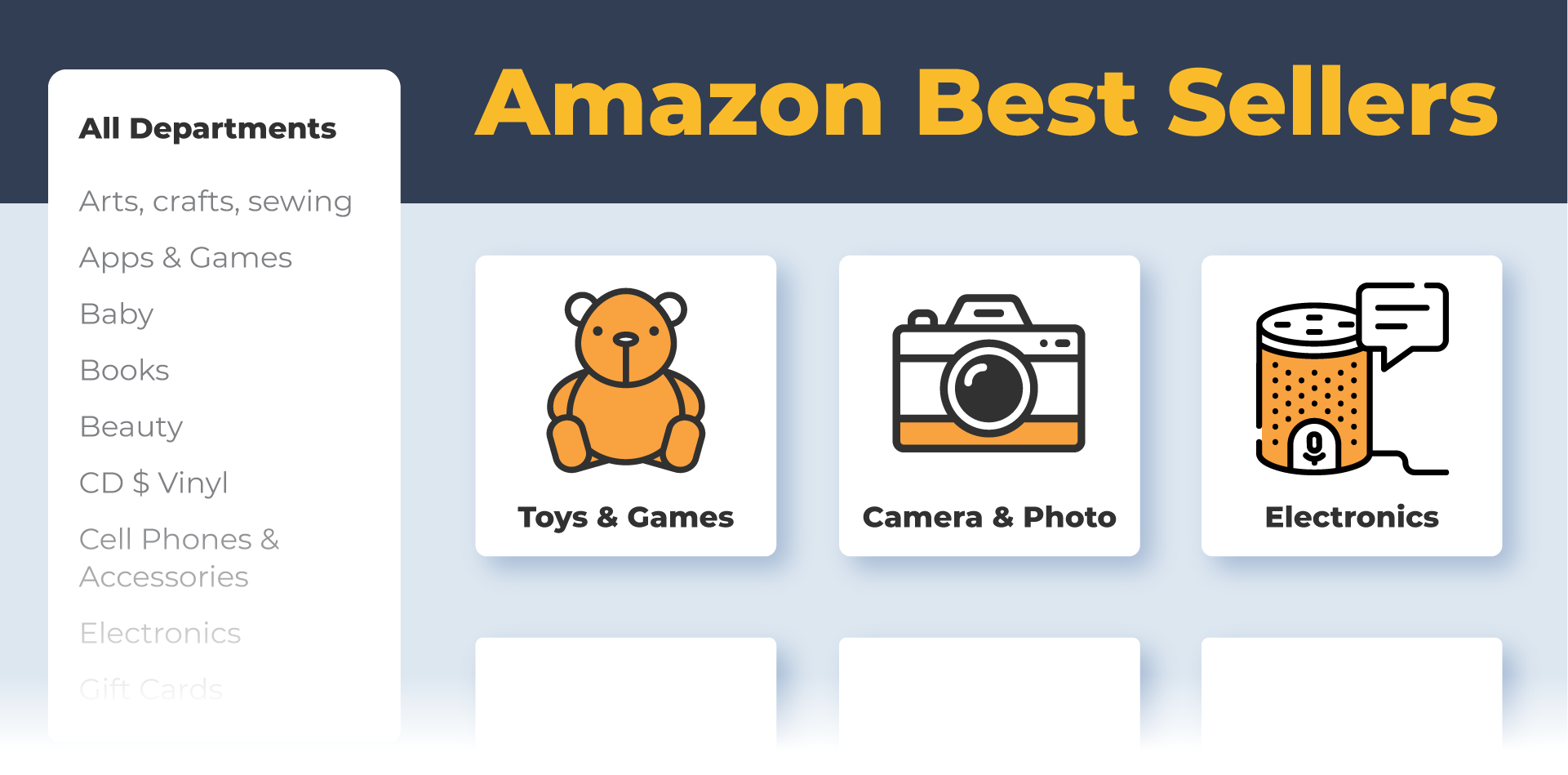Mình thấy nhiều bạn mới chưa có nhiều kinh nghiệm đã bay vào “đốt” tiền cho Facebook Ads mà không thu được kết quả.
Mục lục
ToggleĐừng tiếc rẻ vài trăm ngàn, bởi một chiến dịch quảng cáo hiệu quả có thể giúp bạn tiết kiệm từ vài trăm triệu đến cả tỷ đồng.
Cần chuẩn bị những gì để bắt đầu chạy Facebook Ads?
Trước khi tạo tài khoản Facebook Ads và chạy bạn cần chuẩn bị tốt những công cụ và tư duy sau đây:
-
Tài khoản Facebook Business & Fanpage:
-
Thẻ Visa hoặc Master Card: Các đầu thẻ của ACB, VCB hay các ngân hàng lớn hiện nay khó add vào được. Bạn có thể dùng qua Vpbank, TPbank … Bạn muốn chạy ads ban đầu bao nhiêu thì nạp vào tài khoản luôn (nếu dùng Visa).
-
Bạn có thể dùng thêm Paypal để phòng trường hợp thẻ của bạn bị disable bất chợt thì sẽ có phương thức thanh toán thay thế.
Đó là những công cụ bạn cần phải có (bắt buộc) trước khi vào hướng dẫn tạo tài khoản và bắt đầu chạy Facebook Ads bài viết dưới đây.
Còn bây giờ, mình sẽ từng bước giúp bạn tạo được quảng cáo trên tài khoản Business. Tại sao là tài khoản business mà không phải là tài khoản cá nhân thì mình cũng đã nói ở bài trước, ai chưa đọc thì hãy quay lại đọc nhé.
Video hướng dẫn tạo tài khoản quảng cáo Facebook Ads và bonus
Trước khi đọc bài viết, bạn hãy xem video này để hình dung rõ hơn:
This content is only supported in a Lark Docs
Bonus thêm cho bạn video nóng hổi cách mà thuật toán Facebook Ads hoạt động:
This content is only supported in a Lark Docs
Tạo tài khoản quảng cáo Facebook Ads mới hoàn toàn
Nếu bạn là người mới và chưa từng có tài khoản Facebook Ads trước đó thì làm theo hướng dẫn của mình dưới đây.
Đầu tiên truy cập theo đường dẫn business.facebook.com và vào cài đặt cho doanh nghiệp.
Bạn truy cập khu vực tài khoản quảng cáo (Ad Accounts) và chọn Thêm (Add)
Ở đây có 3 lựa chọn, để tạo tài khoản quảng cáo mới thì bạn chọn Tạo tài khoản quảng cáo mới. Cũng giống như page, bạn có thể add tài khoản quảng cáo từ tài khoản cá nhân hoặc yêu cầu truy cập tài khoản quảng cáo của người khác.
Dưới đây mình sẽ minh họa ở việc thêm tài khoản quảng cáo từ tài khoản quảng cáo cá nhân vào tài khoản business.
Thêm ID tài khoản bạn muốn thêm vào tài khoản business
Lưu ý: Nếu bạn không biết tìm ID tài khoản ở đâu thì xem hướng dẫn này.
Tiếp đó, bạn sẽ đặt tên tài khoản quảng cáo theo chiến dịch, có 2 mục quan trọng mà bạn lưu ý sau đây.
Múi giờ
Múi giờ của tài khoản quảng cáo sẽ quyết định thời điểm reset quảng cáo của bạn. Đối với các bạn quảng cáo ở Việt Nam thì cứ chọn GM+07.
Tuy nhiên, đối với các bạn chạy ở thị trường Mỹ chẳng hạn, nếu để múi giờ GMT +07 thì quảng cáo của bạn sẽ reset ngân sách vào lúc 12h đêm VN, mà thời điểm này là thời điểm có khả năng bán được cao (Lúc đó là ban ngày bên US), điều này không hay chút nào.
Vậy có 1 số múi giờ bạn có thể sử dụng khi chạy quảng cáo thị trường US như sau :
-
(GMT -05:00) : Reset quảng cáo vào 12h trưa VN
-
(GMT -07:00) : Reset quảng cáo 14h chiều VN
-
(GMT -08:00) : Reset quảng cáo 15h chiều VN
Những thời điểm này thường thì bạn sẽ tắt quảng cáo, hoặc nếu chạy nó sẽ không ảnh hưởng lắm khi reset hàng ngày. Vì thời điểm này đang ban đêm và rạng sáng bên họ, tỉ lệ người mua hàng thấp.
Loại tiền
Tùy vào nhu cầu của bạn mà sẽ có 2 lựa chọn như sau:
-
Nếu bạn đang chạy quảng cáo thị trường Mỹ hoặc đơn giản chỉ muốn add thêm phương thức thanh toán Paypal: Hãy chọn USD (Tất nhiên vẫn add được VISA, tiền tệ USD sẽ add thêm được Paypal)
-
Nếu bạn chỉ chạy quảng cáo ở thị trường Việt Nam và chỉ dùng VISA: Chọn VNĐ (Không add được Paypal làm phương thức thanh toán)
Ở bước này bạn cần phải xác định chính xác mục đích chạy để thiết lập đúng múi giờ và tiền tệ. Vì khi tạo tài khoản và chạy rồi thì khi đổi lại rất dễ bị khóa tài khoản. Hiện nay tài khoản quảng cáo ở Việt Nam rất hay bị khóa mặc dù nhiều khi không vi phạm quy tắc.
(không phải hoàn toàn tối ưu nhưng tùy từng trường hợp bạn có thể áp dụng)
Xong xuôi bạn nhấn Tạo tài khoản quảng cáo, tạm thời nhấn bỏ qua nếu nó hỏi có muốn thêm quản trị viên quảng cáo nào vào tài khoản không. Nếu bạn cần thêm ai đó vào quản trị tài khoản quảng cáo thì phía dưới mình sẽ hướng dẫn thêm sau.
Thêm phương thức thanh toán cho tài khoản quảng cáo mới
Để chạy được quảng cáo, bạn cần thêm phương thức thanh toán. Nếu bạn chọn loại tài khoản VNĐ thì bạn sẽ chỉ thêm được VISA. Còn nếu tài khoản USD bạn sẽ có được cả 2 là Paypal và Visa.
(Tốt nhất ở Việt Nam thì bạn add VISA, còn ở VN mà add Paypal sẽ rất dễ bị khóa tài khoản. Paypal chỉ áp dụng trường hợp nếu bạn có bạn bè ở nước ngoài giao admin cho họ add vào thì OK)
Thẻ VISA thì bạn ra ngân hàng ACB hoặc VCB làm nhé (ACB làm là có thẻ luôn, ngân hàng khác đợi 7-10 ngày). Ngoài ra, để tiện cho việc thanh toán online, bạn có thể đăng ký thêm Paypal.
Bạn tìm đến mục Tài khoản quảng cáo, nhấn vào Xem phương thức thanh toán (Payment Settings). Chọn thêm phương thức thanh toán (add payment method).
Kiểm tra lại thông tin thanh toán một lần nữa, nếu có gì sai sót bạn có thể edit lại ở đây.
Kế tiếp bạn chọn phương thức thanh toán nào thì nhập thông tin đó. Ở đây mình demo với thẻ Visa và bạn phải khai báo chính xác 3 thông tin dưới đây:
-
Số thẻ: 16 số trước thẻ (không phải số tài khoản)
-
Tháng năm hết hạn: In ở trước thẻ
-
3 số bảo mật: Phần dư ra ở sau thẻ.
Xong bạn nhấn Save
Về cơ bản thì sau khi thêm phương thức thanh toán thành công là tài khoản của bạn đã đủ điểu kiện để chạy quảng cáo rồi. Nếu hệ thống báo lỗi nào đó thì bạn lưu ý đến 1 trong 3 vấn đề sau:
-
Thẻ của bạn đổi mã PIN chưa? Khi bạn làm thẻ xong thì bắt buộc phải đổi mã PIN mới sử dụng được. Bạn có thể chạy ra cây ATM gần nhất để đổi.
-
Thẻ của bạn có số dư không? Nếu bạn dùng thẻ debit cần phải nạp tiền vào trước rồi mới có thể chạy. Đôi khi Facebook sẽ trừ của bạn vài chục nghìn để kiểm tra xem có phải thẻ ảo không rồi hoàn tiền lại cho bạn sau.
-
Thẻ đang gặp vấn đề? Nếu mọi thứ bạn đã làm tốt mà vẫn báo lỗi thì cách nhanh nhất là gọi lên tổng đài hỗ trợ bên phía ngân hàng để hỏi về tình trạng của thẻ. Bạn nói đúng mục đích sử dụng và tình trạng đang gặp phải sẽ được hỗ trợ chính xác nhất
Tài khoản USD có thêm Paypal, nhưng lưu ý tài khoản Việt Nam dùng Paypal rất hay bị khóa tài khoản không lý do. Nên hãy cân nhắc kỹ trước khi sử dụng.
Thêm quản trị viên cho tài khoản quảng cáo
Bạn có thể thêm quản trị viên quảng cáo theo 2 cách sau đây:
-
Thêm ở Trình quản lý doanh nghiệp (Business Manager)
-
Thêm ở Trình quản lý quảng cáo (Ads Manager)
Cách nào cũng được nhưng mình thường quản lý mọi thứ trên tài khoản Business.
Lưu ý: Trước khi thêm quản trị viên cho tài khoản quảng cáo, bạn phải thêm họ vào quản lý Business Manager và họ đã xác nhận lời mời thì mới có thể thao tác tiếp được.
Sau khi đã xong bước thêm thành viên vào tài khoản Business rồi thì bạn vào lại Business Settings => Users => People => Add
Tiếp theo, bạn muốn mời ai thì nhập email mà họ dùng để đăng ký tài khoản Facebook vào. Có 2 quyền mà bạn cần lưu ý (quan trọng) khi phân quyền cho họ:
-
Employee access (nên chọn): họ chỉ có thể truy cập đúng quyền tài khoản quảng cáo, những công cụ khác trên tài khoản Business họ không thể can thiệp vào.
-
Admin Access: được cấp full quyền truy cập vào tài khoản Business như bạn.
Nhấn chọn Invite là xong quá trình thêm quản trị viên vào tài khoản quảng cáo Facebook.
Làm quen với tài khoản quảng cáo
“Làm quen” có nghĩa là bạn sẽ chỉ cần biết công dụng của công cụ này là gì & nó sẽ đóng vai trò gì khi bạn chạy quảng cáo, tạm thời khi kết thúc hướng dẫn này, bạn sẽ chưa sử dụng tới.
Tài khoản quảng cáo là nơi bạn có thể vào tạo và chỉnh sửa các chiến dịch quảng cáo, quản lý cũng như xem thống kê số liệu, ngân sách quảng cáo.
Với tài khoản mới chưa chạy bất cứ chiến dịch nào thì sẽ trống trơn. Tuy nhiên, khi bạn đã tạo, lên chiến dịch và được duyệt thì sẽ hiển thị như dưới đây (Active là chiến dịch đang chạy).
Nếu bạn muốn tạo quảng cáo mới thì bấm vào Tạo (Create).
Ngoài ra, bạn còn sẽ được thống kê được hiệu quả của từng chiến dịch qua các con số. Chẳng hạn như
-
Results (Kết quả) : Số lượng kết quả mà bạn có được sau khi chạy. Ví dụ như: chuyển đổi, tin nhắn, lượt xem …
-
Reach (Số người tiếp cận được) : Số lượng người xem được mẫu quảng cáo của bạn.
-
Impressions (Số lần hiển thị) : Người khác nhìn thấy quảng cáo của bạn bao nhiêu lần.
-
Cost Per Result (Chi phí trên mỗi kết quả) : Số tiền mà bạn chi tiêu cho mỗi kết quả đạt được
-
… Và rất nhiều thứ khác nữa mà sau này bạn phải biết xem những chỉ số này thì mới tối ưu hóa quảng cáo tốt được.
Bạn có thể lọc để xem chi tiết hơn về từng chỉ số hoặc thời gian cụ thể
Đây chính là khu vực mà bạn sẽ vào thường xuyên để xem tình hình quảng cáo qua những thống kê. Từ đó có được tối ưu giúp chiến dịch quảng cáo hiệu quả hơn.
Lời Kết
Trên đây là tổng quan hướng dẫn về cách tạo và quản lý tài khoản quảng cáo Facebook. Để có được chiến dịch quảng cáo hiệu quả, bạn cần nắm vững và áp dụng nhiều kỹ năng khác. Hãy theo dõi EFE Network để cập nhật thêm kiến thức và kỹ năng mới.
Chúc bạn thành công với những chiến dịch quảng cáo của mình! Nếu có thắc mắc, đừng ngần ngại để lại bình luận phía dưới bài viết, tôi sẽ hỗ trợ bạn.